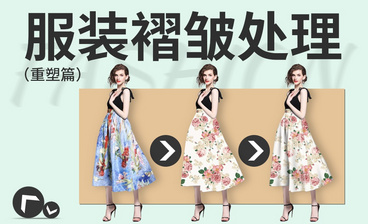详情
图文教程
训练营推荐
4595人学过
难度:初级练习
软件:PS(CC2017)
虎课注册讲师,用心做好课。
我们学习规矩的目的,不仅仅是为了遵守。设计也好生活也罢都有太多条条框框,你是必须遵守,但当你感觉自己到了瓶颈时,找不到灵感时,那么请打破这些束缚。
课程综合评分:9.9分